
时间:2021-08-06 10:35:18 来源:www.win10xitong.com 作者:win10
许多用户在使用win10系统的时候都遇到了win10强制退出应用程序的问题,win10强制退出应用程序问题对于很多新手来说就不太容易自己解决,大部分时候都会去求助别人,我们应当如何处理这个问题呢?其实可以来看看小编是怎么处理的:1.右击桌面的任务栏,在展开的窗口中点击“任务管理器”按钮打开任务管理器,或者按住 Ctrl+Alt+Delete打开任务管理器。2. 在任务管理器中右击卡死的软件,在展开的菜单中点击“结束任务”按钮即可强制将卡死的软件关闭就很容易的把这个难题给解决了。好了,下面就由小编带来详细处理win10强制退出应用程序的处理方法。
具体方法如下:
1.右键单击桌面上的任务栏,在展开的窗口中单击“任务管理器”按钮打开任务管理器,或者按Ctrl+Alt+Delete打开任务管理器。
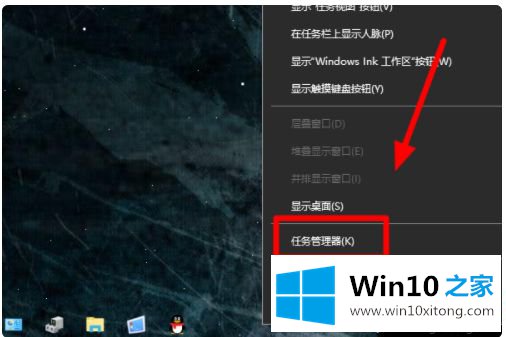
2.在任务管理器中右键点击卡住的软件,点击展开菜单中的“结束任务”按钮,强制关闭卡住的软件。
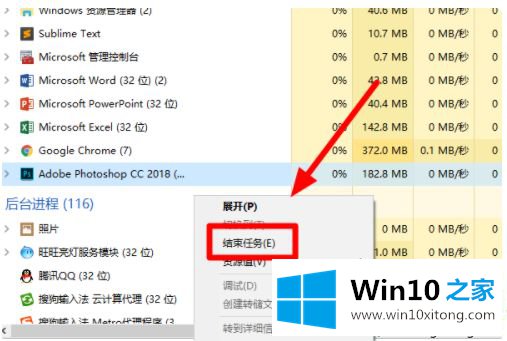
3.如果只需要关闭软件的一个进程,单击软件前面的“展开”按钮,展开所有进程,然后右键单击要关闭的进程,在展开的菜单中单击“结束任务”按钮。
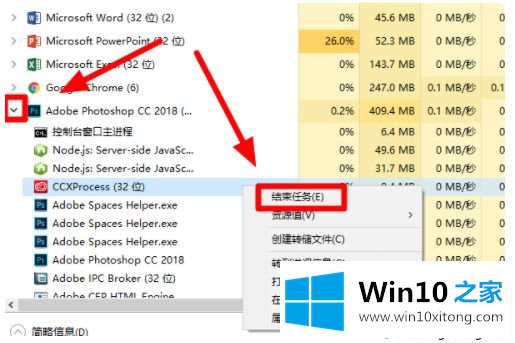
上面和大家分享的是win10退出应用的方法。如果遇到同样的情况,可以按照上述方法处理。
至此win10强制退出应用程序的处理方法今天就给大家讲解到这里了,各位的问题不知道有没有得到解决呢?如果你还有别的windows系统相关的问题,可以继续在本站查找阅读。